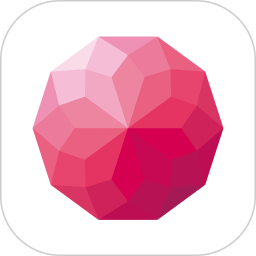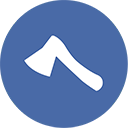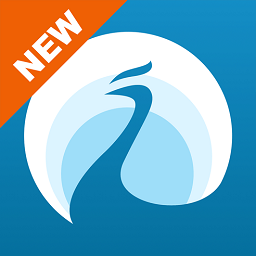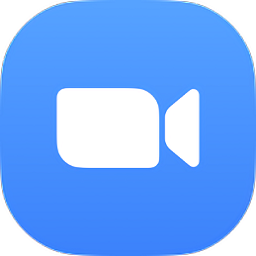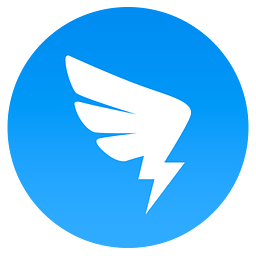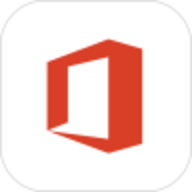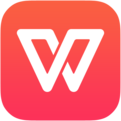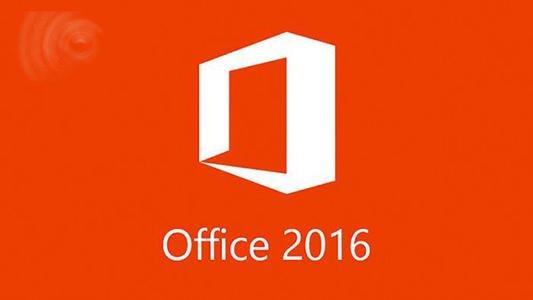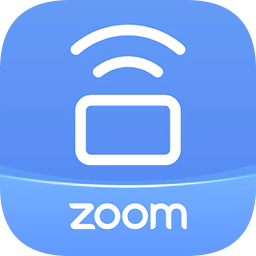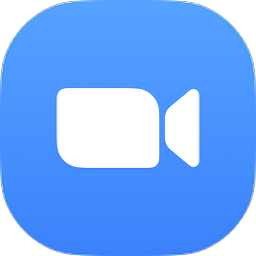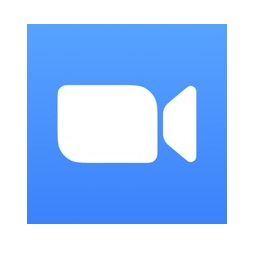免费版
免费版
- microsoftoffice2013安装包
- office2013官方免费完整版是一款日常生活中经常会用到的办公工具,几乎你接触到电脑的就离不开这些工具,这次小编给大家提供的是office2013免费完整版的,希望你们会喜欢!office2013安装包简介Office2013是运用于MicrosoftWi
- 类型:办公软件 | 时间:2021-04-09
- 大小:136.28M
office2013官方免费完整版是一款日常生活中经常会用到的办公工具,几乎你接触到电脑的就离不开这些工具,这次小编给大家提供的是office2013免费完整版的,希望你们会喜欢!
office2013安装包简介
Office 2013是运用于Microsoft Windows视窗系统的一套办公室套装软件,是继Microsoft Office 2010后的新一代套装软件。特别强调在平板上使用的便利性,无论是用手指、鼠标、触控笔还是键盘,都能简单地操作。微软官方已经提供Office 2013专业增强版的下载,但是只有TechNet和MSDN订阅用户才能下载。

Microsoft Office 2013功能特点:
Microsoft Office 2013官方中文版一些主要新功能的列表:
触控、笔控 - 支持滑动文件、两指缩放等大家习以为常的触控操作,也支持手写自动转换文字。
新的 Windows 8 App - 内含 OneNote 和 Lync 两个专为 Windows 8 设计的 App
Windows RT 版 - Word、Excel、powerpoint、OneNote 四个软件都有 RT 版。
Skype - 内置 Skype 的功能,方便合作。
编辑 PDF 文件(Word)
演说者画面(PowerPoint)
新功能
1、简洁的Modern风格的用户界面
2、Office 2013中的新的开始屏幕显示了一系列的文档选项
3、Office 2013应用程序被默认保存至SkyDrive或SharePoint
4、用户可以使用Backstage视图中的账户标签去添加和管理链接的账户,例如SkyDrive、Facebook和Twitter。
5、Office 2013中的一些新功能是专门针对触摸屏优化的
6、在Word 2013中,用户可以直接打开和编辑PDF文件,无需将其转换为另一种格式。
7、PowerPoint中的新任务窗格在屏幕上显示格式化功能,用户可以轻松对其进行访问。
8、Excel中的图表工具可以对您所选择的数据进行分析,并提供相应的图表去显示数据。
9、用户可以直接在Office 2013应用程序中通过在线资源搜索和导入图像。
10、当您在线保存您的Office文档之后,您可以随时自任何设备对它们进行访问,通过PC、平板电脑中的Office 2013或WebApps。
软件特点
自动创建书签
这是一项Office 2013新增的功能,对于那些与篇幅巨大的word文档打交道的人而言,这无疑会提高他们的工作效率。用户可以直接定位到上一次工作或者浏览的页面,无需拖动“滚动条”。
内置图像搜索功能
在网络上搜索出图片然后插入到PowerPoint演示文稿中并不轻松。微软也考虑到了用户这方面的需求,用户只需在Office 2013中就能使用必应搜索找到合适的图片,然后将其插入到任何Office文档中。
Excel 快速分析工具
对于大多数用户而言,用好的方法来分析数据和呈现出数据一直是一个令人头疼的问题。Office 2013有了Excel快速分析工具,这问题就变得简单多了,用户输入数据后,Excel将会提供一些建议来更好地格式化、分析以及呈现出数据等等。即使是一些资深Excel用户都会非常喜欢这一功能。
大为改善的操作界面
Office 2013对操作界面作出了极大的改进,将Office 2010文件打开起始时的3D带状图像取消了,增加了大片的单一的图像。Office 2013的改善并仅做了一些浅表的工作。其中的“文件选项卡”已经是一种的新的面貌,用户们操作起来更加高效。例如,当用户想创建一个新的文档,他就能看到许多可用模板的预览图像。
PDF文档完全编辑
PDF文档实在令人头疼,说它令人头疼是因为这种文档在工作中使用有诸多不便。即使用户想从PDF文档中截取一些格式化或非格式化的文本都令人抓狂。不过有新版的Office 2013套件,这种问题将不再是问题了。套件中的Word能够打开PDF类型的文件,并且用户能够随心所欲地对其进行编辑。可以以PDF文件保存修改之后的结果或者以Word支持的任何文件类型进行保存。
安装说明
1、在11ba下载Microsoft Office 2013软件包并解压缩;
2、找到解压文件中的“exe”文件,点击打开程序;

3、进入Office 2013安装页面,选择“我接受此协议的条款”后,点击“继续”安装软件;
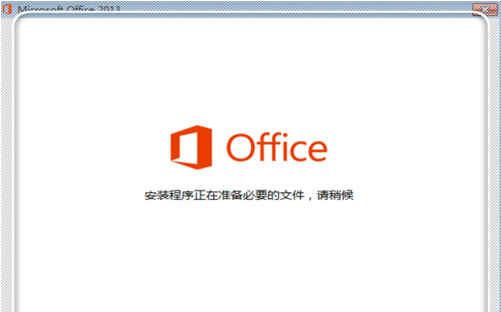
4、选择安装Office 2013的文件位置,安装完毕后,直接选择关闭选项卡,即可安装Microsoft Office 2013。
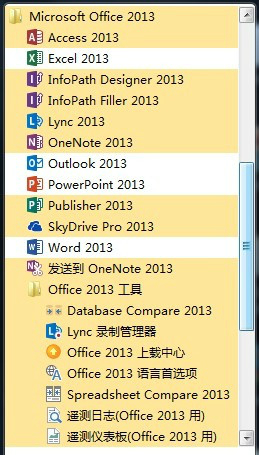
常见问题:
1、首先打开office 2013中的word,点击菜单栏中的“页面布局”菜单项,打开页面布局,我们可以看到第一个就是文字方向
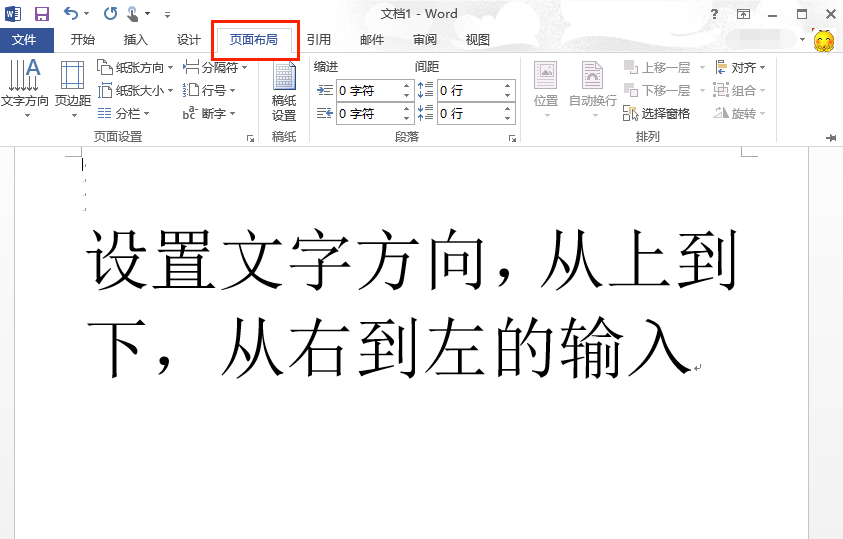
2、点击“文字方向”,在下面列表中有三种默认的方向供我们使用,但我们这里不使用系统提供的,去直接设置,所以就点击最下面的“文字方向选项...”
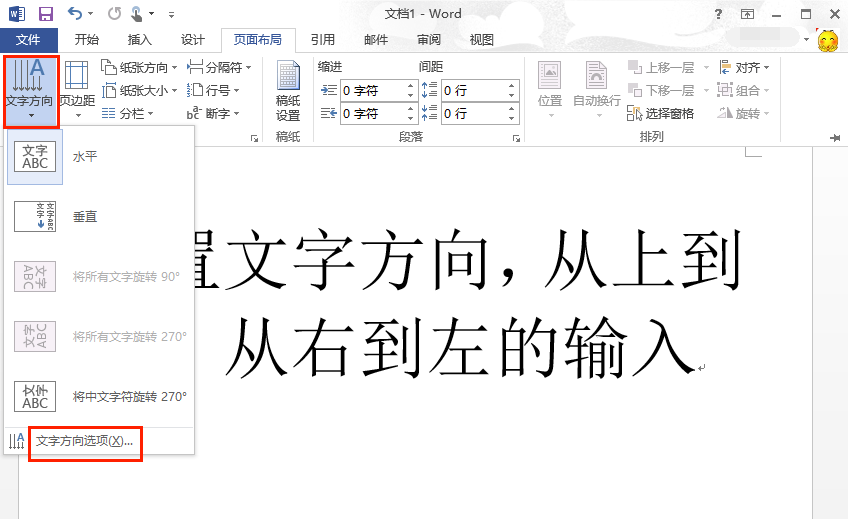
3、点击“文字方向选项...”后,就打开“文字方向 - 主文档”设置对话框,如下图所示
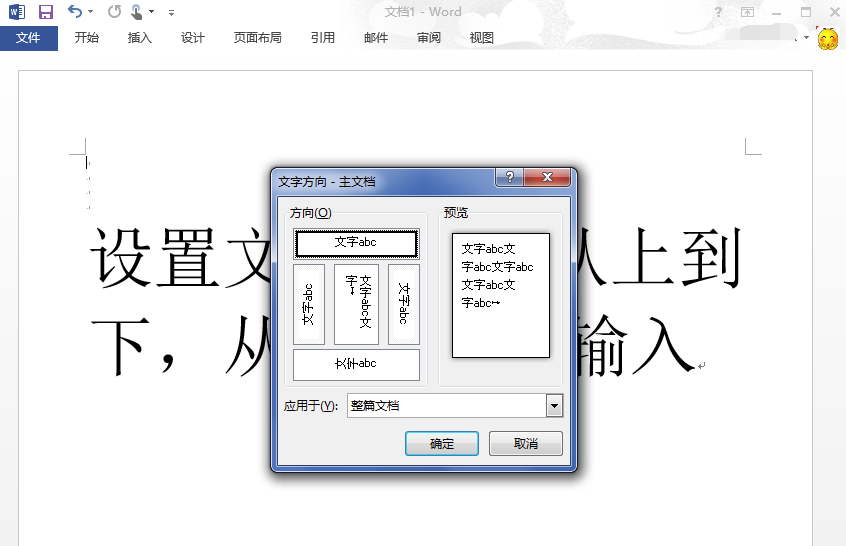
4、我们可以看到总共有5中方向可以设置,每设置一种方向后,在右边都会出现对于的效果的预览,在这里我们选择“从上到下从右到左”的方向
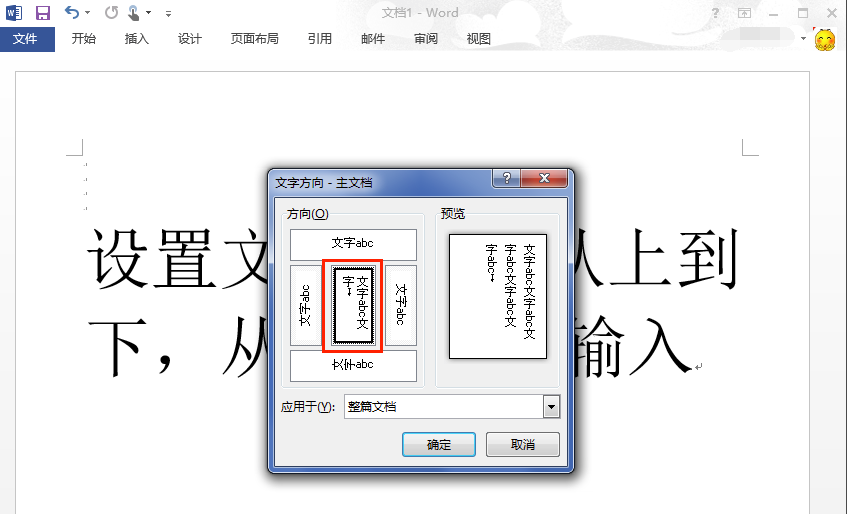
5、在应用于后面的下拉列表框中,我们可以有两种选择方式,其中“插入点之后”,将只设置当前光标所在位置之后的已存在的字符或者将要输入的字符的方向。
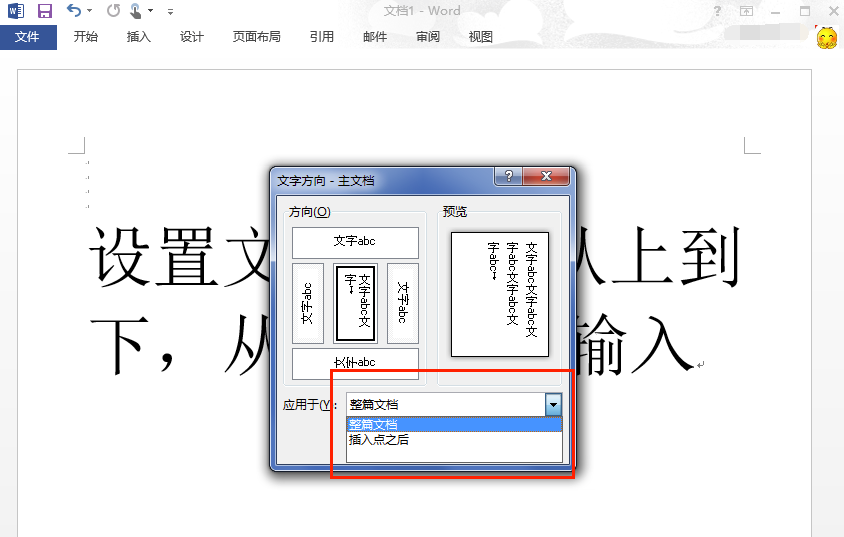
6、设置好方向后,返回到office 2013Word文档中,我们可以看到文字的方向都已经改成“从上到下从右到左”的方向了
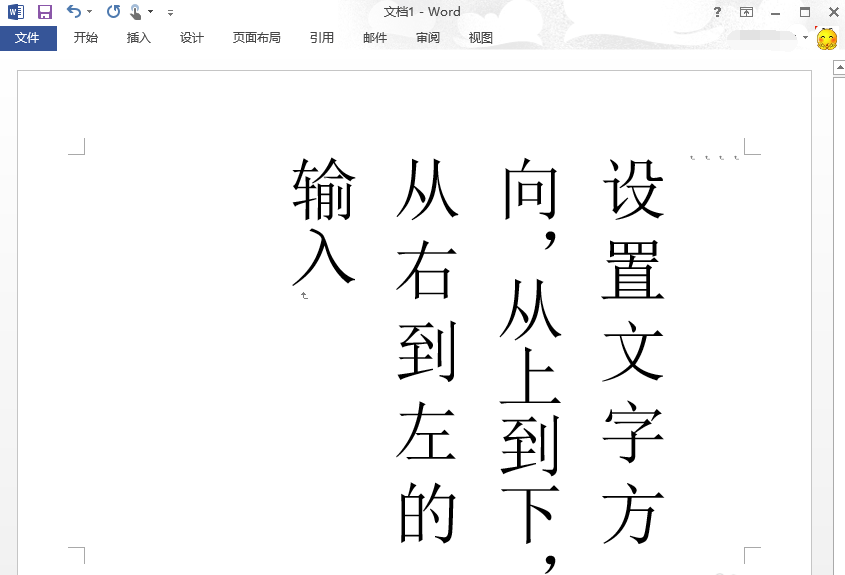
二、office 2013怎么查看是否激活?
1、首先,我们打开Office 2013其中的一个软件,比如说打开word2013,打开后点击菜单栏上的“文件”。
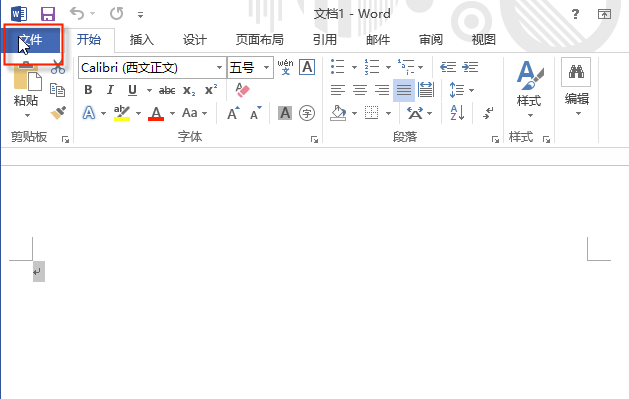
2、然后在左侧那边,找到“账户”点击一下
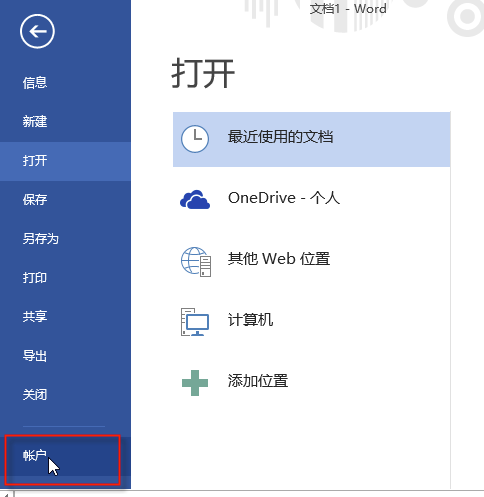
3、然后我们就会看到产品信息。如果有显示“激活的产品”那么该office 2013就是激活的。如果显示“需要激活”,那么就是还没有进行激活或者是激活失败。
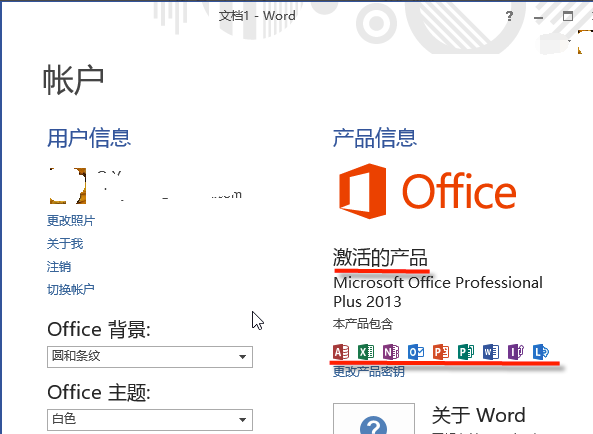
安装出错问题:
"错误25004。 你输入的产品密钥在安装 Office 2013 时无法在此计算机上使用
当您尝试安装 Microsoft Office 2013 时,您会收到以下错误消息:
Microsoft Office encountered an error during setup.
Error 25004. The product key you entered cannot be used on this machine. This is most likely due to previous Office 2013 trials being installed. (System error: -1073422308)
原因
当您尝试在计算机制造商已安装 Microsoft Office 2013 版本的计算机上安装基于 Windows Installer (MSI)的 Office 2013 版本时,将会发生此问题。
解决方案
若要解决此问题,请卸载现有版本的 Microsoft Office。 为此,请按照适用于所运行的 Windows 版本的步骤操作。
Windows 8
从屏幕的右边缘向下轻扫,然后点击 "搜索"。 或者,如果您使用的是鼠标,请指向屏幕的右下角,然后单击 "搜索"。
在搜索框中,键入 "控制面板"。
点击或单击 "控制面板",点击或单击 "程序",然后点击或单击 "程序和功能"。
选择 "Microsoft Office 2013",然后点击或单击 " 卸载"。
Windows 7
请依次单击“开始”、“控制面板”、“程序” 和“程序和功能”。
选择 "Microsoft Office 2013",然后单击 " 卸载"。
Microsoft Office 2013与wps Office 2013哪个好用?
一、在对两者进行比较之前,相信第一个遇到的问题就是安装,在WPS和Office 2013安装上,相信很多朋友都会倾向于选择使用WPS。
1、 WPS文件小目前最新的版本安装文件也不到50M,安装后文件占用空间也不到200M,不怎么占用内存和空间。而Office 2013安装文件就将近800M了,安装之后想必空间也占用的不少
2、而这并不是主要选择的依据,更主要的是WPS推出了个人免费版,而Office 2013则依旧需要收费,这也是很多人会选择WPS的原因之一。
二、而接下来要考虑到的就是实用性了,都知道Office 2013组件相当强大,包含了Word、PowerPoint、Excel、outlook、Access、InfoPath、OneNote、Publisher、 Project、Visio 、Lync、Sharepoint等等多款组件,可以说各个都是功能强悍,不过平常能用到的不多。
以上就是11ba小编为大家带来的microsoftoffice2013安装包的详细介绍,喜欢就收藏一下吧!说不定会找到你要的惊喜╰(*°▽°*)╯~
| 今日游戏推荐 | |||
| 波西亚时光 | 王者英雄 | 暴走弹力棒 | 风物语 |
| 赛博战士 | 灰烬 | 绝地精英 | 非常消消时刻 |
| 炉石传说免费版 | 刀剑传说免费版 | 盗贼遗产2 | 地球黑夜 |
| 今日软件推荐 | |||
| 开心语音变声器 | 寄校通教师端 | 东财云图书馆 | 诗词秀 |
| 迅雷播放器 | 龙川新闻 | 早教识字大全 | B612自拍 |
| 火绒安全软件 | 360网吧还原系统保护器 | Zbrush 2021 | 碎片宝 |
相关教程
更多 - FM2010足球经理1030补丁更新内容详解 01.20
- www.haose123.com当前的有效网址感谢查询 01.19
- 如何轻松打开license.dat文件 01.06
- AD凯南最强出装攻略:战场掌控者秘籍 12.04
- 探索IPv6网址的奇妙世 12.04
猜你喜欢
相关专题
办公文件应用合集
microsoftoffice应用大全
办公软件做为一类软件的通称,它包含的范畴很广,大到社会发展统计分析,小到会议纪要,智能化的办公这些,离不了办公软件的鼎立帮助。伴随着技术的发展趋势,办公软件向着实际操作简单、作用优化等方位发展趋势。注重专而精的office系列产品和潜心一些作用推进的小软件齐头并进。11ba小编为大家带来最新最全办公文件应用合集,保证您第一时间得到最好的下载体验,有需要的用户快一起来看看吧~
大力推荐
更多 -

- logi tune软件
- 办公软件 | 132.28M
- 2022-05-27 | logi tune官方版是一款为公司部门打造的全新在线视频会议工具,安装起来非常方便的,logi tune软件支持用户设置自己的视频会议的清晰度以及帧率,流畅运行,感兴趣的用户快来下载体验吧!
-

- 锤子便签苹果版
- 办公软件 | 45.4MB
- 2022-05-27 | 锤子便签苹果版是一个安全可靠的手机便器工具,支持用户自定义备忘录,记录下生活以及工作中容易遗忘的事项,锤子便签苹果版app支持云端同步存储,多设备同步,不用担心数据泄露遗失,快来看看吧!
-

- 锤子便签最新版(smartisan notes)
- 办公软件 | 21.39MB
- 2022-05-27 | 锤子便签最新版是一款面向个人用户打造的工作便签工具,可以帮助用户规划好每一天的工作安排,锤子便签最新版支持文字,图片在线编辑,同时保障用户的隐私安全,快来下载体验吧!
-

- boss直聘苹果手机版
- 办公软件 | 38.25MB
- 2022-05-27 | boss直聘苹果手机版是一款当下热门的在线求职招聘工具,让用户可以通过视频一对一面试找到自己心仪的工作,boss直聘苹果手机版app里面的兼职、全职岗位都是非常清晰定位的,精确定位匹配,不需要浪费时间,快来看看吧!
-

- boss直聘手机版
- 办公软件 | 42.79MB
- 2022-05-27 | boss直聘软件是一款深受年轻人欢迎的在线求职工具,通过在线聊天方式跟企业BOSS及职场牛人直接面试开聊,boss直聘手机版里面提供的岗位是很全面的,还有简历模板可以去参考,快来下载体验吧!
-

- 兼职猫苹果版
- 办公软件 | 10.99MB
- 2022-05-27 | 兼职猫ios版是一款功能全面的在线兼职招聘工具,为灵活用工用户提供靠谱的在线工作机会,兼职猫苹果版里面的兼职工作也是很全面的,还有线上的兼职任务可以零门槛参与的,快来下载体验吧!
-

- 兼职猫客户端
- 办公软件 | 54.13MB
- 2022-05-27 | 兼职猫客户端是一款安全靠谱的在线手机兼职平台,里面的工种岗位以及任务都是经过认证的,让用户可以轻松赚取一点零花钱,兼职猫客户端app里面的任务多样,完成任务可以领取到很多的福利红包,花费的时间也是比较少的,快来看看吧!
-

- microsoft office2000软件
- 办公软件 | 30.81M
- 2022-05-27 | office2000官方免费版是一款全新版本的在线办公编辑工具,提供全面最先进的internet技术,具有更强大的网络功能,安全可靠无毒,安装起来非常的方便的,感兴趣的用户快来下载体验吧!
-
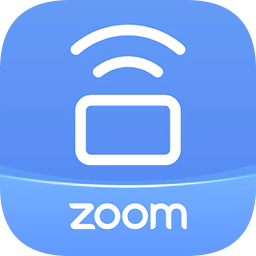
- Zoom rooms会议室系统软件
- 办公软件 | 144.27M
- 2022-05-27 | zoom rooms是一款全新安全可靠的远程在线会议办公平台,一键预约会议、管理音频、视频、参与者等,支持多种的设备提供定制的解决方案,快速解决需要的问题,快来下载体验吧!
-
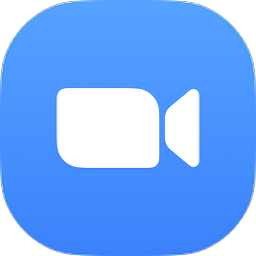
- zoom64位视频软件
- 办公软件 | 25.5M
- 2022-05-27 | zoom64位是一款为疫情在家办公的用户打造的全新会议办公平台,支持一键会议预约、添加联系人、创建云会议等功能,一对一、多对多在线协同办公提升效率,支持多种的设备连接,快来下载体验吧!
-
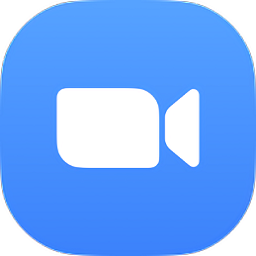
- zoom32位系统软件
- 办公软件 | 20.99M
- 2022-05-27 | zoom32位是一款基于移动平台的在线多人视频会议平台,支持部门多人进行群聊,发送文本信息,zoom32位系统软件安装起来非常方便,自定义设置会议的清晰度,快来下载体验吧!
-

- zoom cloud meetings软件
- 办公软件 | 25.21M
- 2022-05-27 | zoom视频会议是一款支持小组多人的在线会议工具,支持会议预约提醒、会议录制、远程共享等功能,zoom cloud meetings软件支持各类端口的相互视频,安全无卡顿,感兴趣的用户快来下载体验吧!
-

- zoomcloudmeetings(视频会议软件)
- 办公软件 | 32.63MB
- 2022-05-27 | zoomcloudmeetings最新版是一款安全可靠的企业内部员工视频会议平台,让用户在家办公可以提升协同办公的效率,使用起来也是相当的流畅的,自定义视频的帧率以及清晰度,感兴趣的用户快来下载体验吧!
-
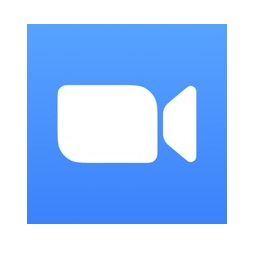
- zoom cloud meetings苹果版
- 办公软件 | 11.47MB
- 2022-05-27 | zoom cloud meetings苹果版是一款功能全面的高质量商务办公视频会议工具,支持多个端口平台在线视频多对多、一对多、一对一等视频会议,提升工作的效率,支持自定义您的专属语音命令,快来下载体验吧!
-

- 随手记手机版
- 办公软件 | 31.95MB
- 2022-05-27 | 随手记理财记账app是一款合理规划开支的全新安全可靠的记账工具,让用户可以养成良好的消费观念以及投资理念,随手记手机版app可视化每个月的消费情况,安全保障用户的隐私数据安全,不要错过了!